06-18-2016, 11:14 AM
Assalamuallaikum
Kali ini saya mau share instalasi driver Nvidia Optimus. Sayang amat kalau punya lepi dengan teknologi Hybrid tpi GPU nya kgak jalan. Untuk instalasi Optimus sendiri sudah banyak metodenya, salah satunya yg di share sama om @rocketsid. Nah kali ini saya mau share instalasi dengan Bumblebee, mumpung blum ad yang post
Okok langsung aja ..
Update System
Pastikan sistem anda terupdate
Install Linux Headers
Install VirtualGL
Jangan lupa unduh dulu VirtualGL untuk render 3D nya disini https://sourceforge.net/projects/virtualgl/files/
Update System PATH VirtualGL
tambahkan baris berikut, kemudian keluar dan simpan
Install Bumblebee & Primus
Konfigurasi Bumblebee
Edit file bumblebee.conf
disini saya menggunakan editor nano, untuk option searchnya ctrl+w driver=, disini saya menambahkan value nvidia pada Driver=
value nvidia-current pada KernelDriver=
Edit file xorg.conf.nvidia
untuk melihat alamat PCI
tambahkan baris berikut
perhatikan alamat terakhir dari nomor dipisahkan dengan ":" bukan ".", sehingga alamat PCI dikenali dari perangkat kartu video kita
Add User to the Bumblebee Group
Restart Bumblebee & Reboot System
Dependencies Cuda
Install Cuda
Unduh module Cuda disini https://developer.nvidia.com/cuda-downloads
disini saya menggunakan distribusi ubuntu, versi 14.04, installer type runfile, dan jangan lupa berikan hak eksekusi untuk instalasi
Update System PATH Cuda
tambahkan baris berikut
tambahkan baris berikut
kemudian jalankan
Install LibCuda
Build Cuda
disini waktu instalasi saya menempatkan pada direktori /opt, kemudian jalankan
Tested
then awkward moment, nvidia saya running 
ini saya tested di Kali Linux Rolling
Sekian dari saya, terimakasih dan semoga bermanfaat
Wassalamualaikum wr wb
source :
Kali ini saya mau share instalasi driver Nvidia Optimus. Sayang amat kalau punya lepi dengan teknologi Hybrid tpi GPU nya kgak jalan. Untuk instalasi Optimus sendiri sudah banyak metodenya, salah satunya yg di share sama om @rocketsid. Nah kali ini saya mau share instalasi dengan Bumblebee, mumpung blum ad yang post

Okok langsung aja ..
Update System
Pastikan sistem anda terupdate
Code:
apt-get update && apt-get upgrade && apt-get dist-upgradeInstall Linux Headers
Code:
apt-get install linux-headers-$(uname -r)Install VirtualGL
Jangan lupa unduh dulu VirtualGL untuk render 3D nya disini https://sourceforge.net/projects/virtualgl/files/
Code:
dpkg --install "file"Update System PATH VirtualGL
Code:
nano ~/.bashrcCode:
export PATH=$PATH:/opt/VirtualGL/binSpoiler! :
Install Bumblebee & Primus
Code:
apt-get install bumblebee-nvidia primusKonfigurasi Bumblebee
Edit file bumblebee.conf
Code:
nano /etc/bumblebee/bumblebee.confSpoiler! :
Spoiler! :
untuk melihat alamat PCI
Code:
lspci | egrep 'VGA|3D'
nano /etc/bumblebee/xorg.conf.nvidiaCode:
BusID "physical address"Spoiler! :
Add User to the Bumblebee Group
Code:
usermod -aG bumblebee $USERRestart Bumblebee & Reboot System
Code:
service bumblebeed restart
rebootDependencies Cuda
Code:
apt-get install freeglut3-dev libxmu-devInstall Cuda
Unduh module Cuda disini https://developer.nvidia.com/cuda-downloads
disini saya menggunakan distribusi ubuntu, versi 14.04, installer type runfile, dan jangan lupa berikan hak eksekusi untuk instalasi
Code:
chmod +x "file"
./"file"Spoiler! :
Update System PATH Cuda
Code:
nano ~/.bashrcCode:
export PATH=$PATH:/usr/local/cuda-7.5/bin or :/usr/local/cuda-7.5/binSpoiler! :
Code:
nano /etc/ld.so.confCode:
/usr/local/cuda-7.5/lib64Code:
ldconfigInstall LibCuda
Code:
apt-get install libcuda1Build Cuda
Code:
cd /opt/NVIDIA_CUDA-7.5_Samples/1_Utilities/deviceQuery/Code:
makeTested
Code:
optirun glxspheres64Spoiler! :
Code:
optirun ./deviceQuerySpoiler! :

ini saya tested di Kali Linux Rolling
Sekian dari saya, terimakasih dan semoga bermanfaat
Wassalamualaikum wr wb
source :

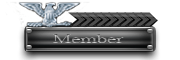
![[Image: Screenshot_from_2016_06_18_07_51_40.png]](https://s31.postimg.org/7sistg2e3/Screenshot_from_2016_06_18_07_51_40.png)
![[Image: Screenshot_from_2016_06_18_08_25_26.png]](https://s32.postimg.org/6hdc9or5h/Screenshot_from_2016_06_18_08_25_26.png)
![[Image: Screenshot_from_2016_06_18_08_42_49.png]](https://s31.postimg.org/4urrc1rkr/Screenshot_from_2016_06_18_08_42_49.png)
![[Image: Screenshot_from_2016_06_18_09_18_55.png]](https://s32.postimg.org/inolecof9/Screenshot_from_2016_06_18_09_18_55.png)
![[Image: Screenshot_from_2016_06_28_23_24_15.png]](https://s32.postimg.org/lv4zvfi05/Screenshot_from_2016_06_28_23_24_15.png)
![[Image: image.png]](https://s32.postimg.org/3mtto8d39/image.png)
![[Image: Screenshot_from_2016_06_18_09_45_25.png]](https://s32.postimg.org/fau6keqx1/Screenshot_from_2016_06_18_09_45_25.png)
![[Image: Screenshot_from_2016_06_29_03_13_58.png]](https://s32.postimg.org/8rrxcvw05/Screenshot_from_2016_06_29_03_13_58.png)